Часто возникает необходимость скопировать исходный текст из TBP7.0 в другое приложение или наоборот. Встроенный буфер обмена в TBP7.0 для этого не подходит. Операции нужно делать на уровне файлов. Одна из возникающих при этом проблем — несоответствие кодировок. Чтобы файлы нормально читались, нужно использовать редактор, понимающий кодировку DOS 866. К таким редакторам относится WordPad. WordPad является стандартным компонентом Windows, и установлен практически везде. Запустим WordPad: Пуск → Все программы → Стандартные → WordPad. Откроем в нём, например, HELLO.PAS.
Для этого в WordPad нужно выбрать пункт меню «Открыть...» меню «Файл». В открывшемся диалоговом окне нужно выбрать тип файлов «Текстовые документы MS-DOS», а затем в поле «Имя файла» написать *.PAS и нажать Enter. После этого станут видны все программы на Turbo Pascal.
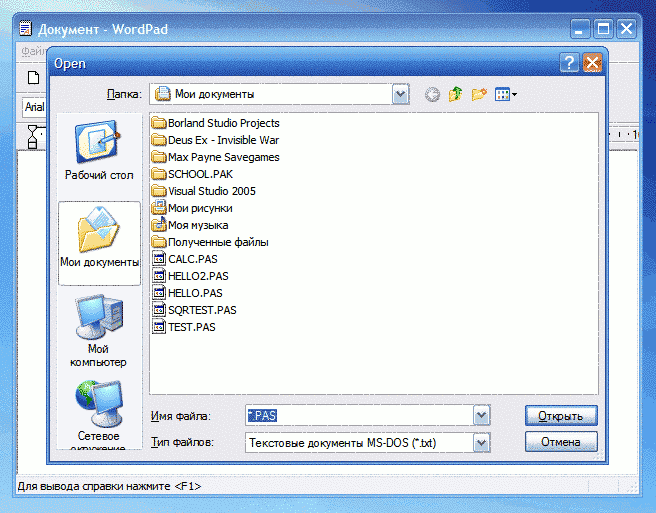
Откроем HELLO.PAS, самую первую программу.
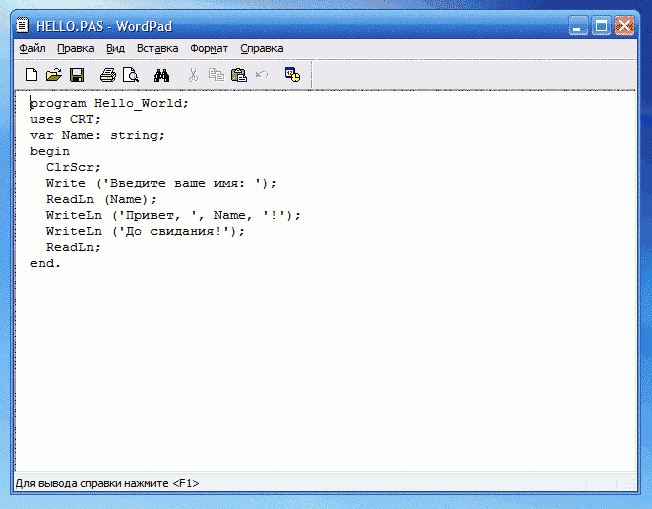
Теперь этот текст можно скопировать (клавиши «Ctrl + C» или пункт меню «Копировать» меню «Правка») и вставить в другое приложение, например, в поле редактирования на форуме. Не забывайте сохранить в TBP7.0 программу, если она изменена. Иначе WordPad откроет старую версию.
Обратно аналогично. В TBP7.0 нужно создать новый файл и сохранить его под именем, например, HELLO2.PAS. Затем окно с пустым файлом нужно закрыть («Alt + F3») и открыть этот файл в WordPad, как было описано выше.
Этот текст не нужно набирать вручную. Скопируйте и вставьте его в WordPad:
program Hello2;
begin
WriteLn ('Обычный русский текст');
ReadLn;
end.
Окно WordPad должно выглядеть так:
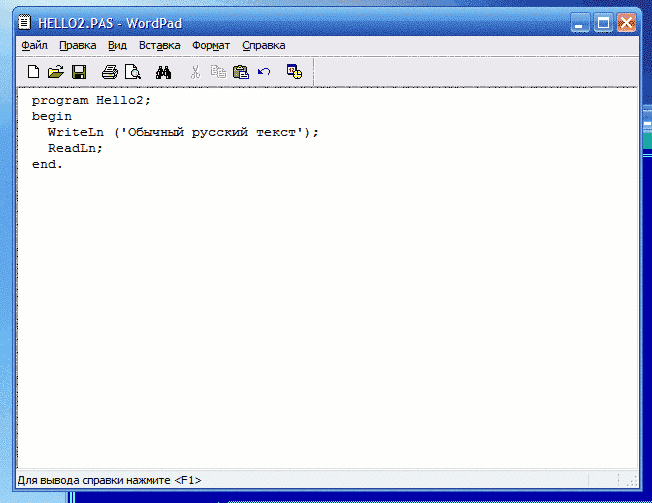
Сохраните файл в WordPad (клавиши «Ctrl + S» или пункт меню «Сохранить» меню «Файл»). Затем откройте его в TBP7.0. Если вы следовали инструкциям, файл HELLO2.PAS был закрыт, и закрыт недавно, и он есть в списке последних файлов:
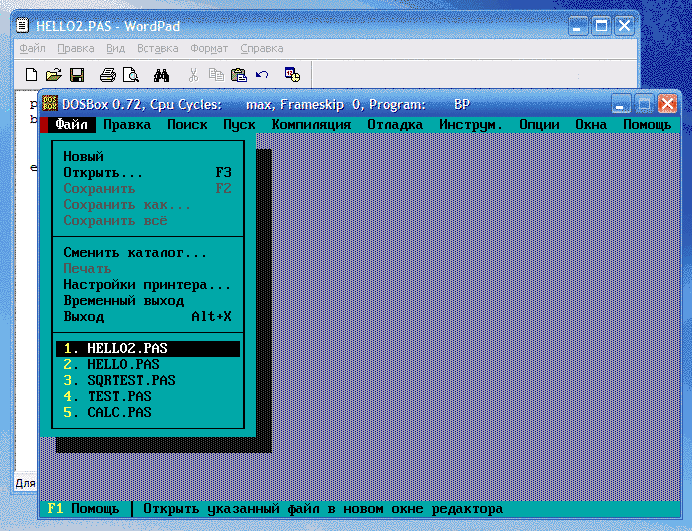
Откройте его и убедитесь, что всё совпадает:
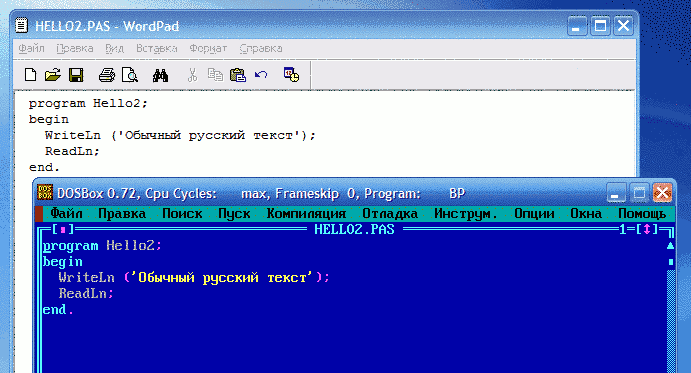
В принципе, файл можно создавать и в самом WordPad, но TBP7.0 может его в этом случае не увидеть до следующего запуска. То есть, файл будет существовать, но TBP7.0 его просто не покажет в списке файлов. Клавиши «Ctrl + F11» могут устранить эту проблему. Но лучше создавать файлы в самом TBP7.0.



 ::
::
 ::
::
 ::
::

